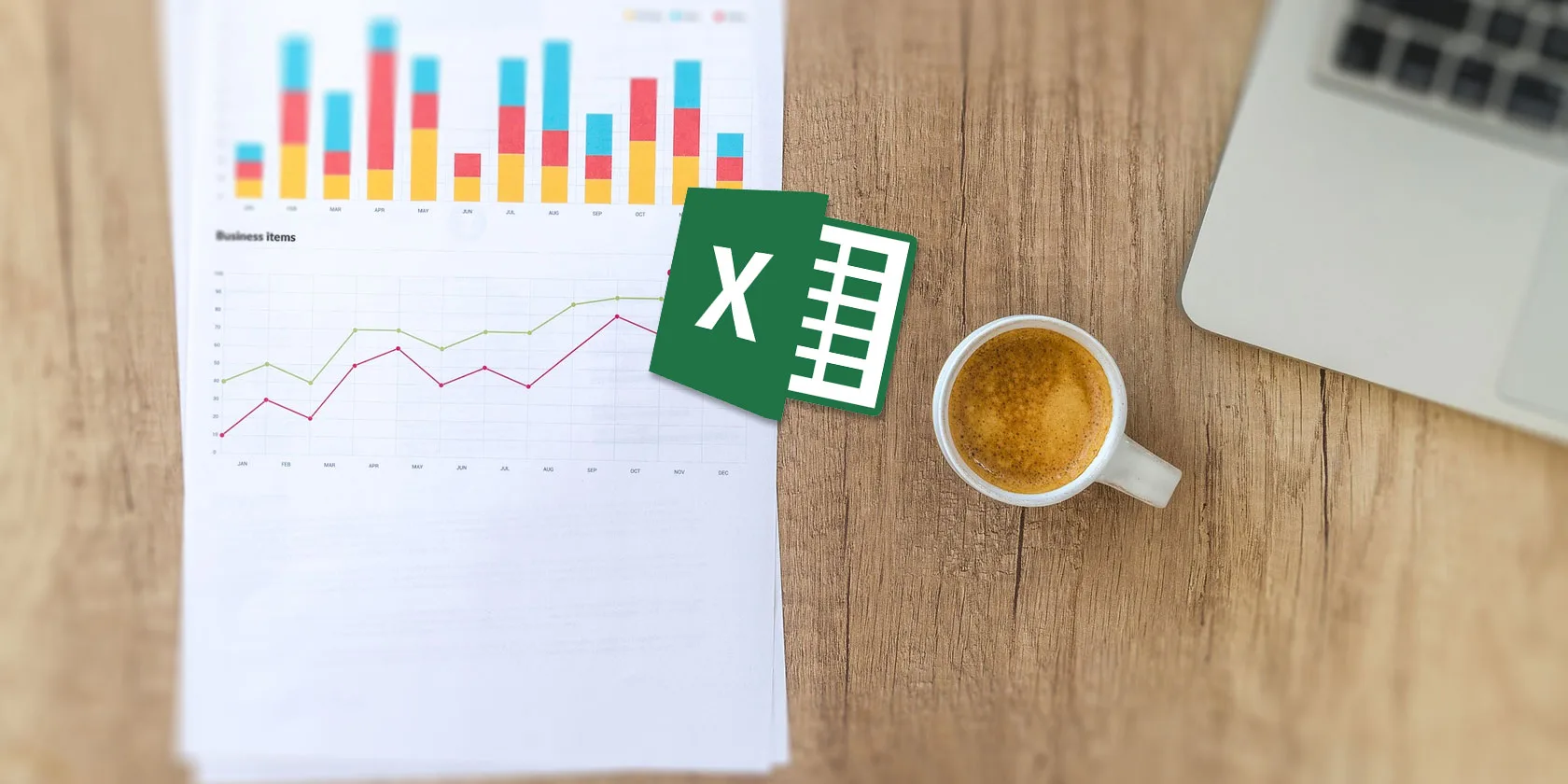
نرمافزار اکسل (Excel) از جمله برنامههای آفیس مایکروسافت است که کارآیی بالایی در پردازش دادههای عددی و متنی دارد . کاربران عادی ممکن است با همهی قابلیتهای مفید آن آشنا نباشند.ما در مطالب قبلی ترفندهایی از اکسل را آموزش دادیم. با وجود این که اکسل یک برنامه تخصصی و قدرتمند آمار نیست اما در حقیقت بدون وجود هیچ افزونهای ( گرچه با وجود افزونه مایکروسافت بهتر هم میشود) در انجام محاسبات پایه زبردست و ماهر است. احتمالا در مورد ابزارهای محاسباتی اکسل اطلاعاتی داشتید اما آیا میدانید که اکسل قادر به انجام درصد تغییرات، میانگین، انحراف معیار و اطلاعات جمعیت است؟ اما آیا نحوه استفاده از آن را میدانید؟ بیایید نگاهی به برخی از این امکانات بیاندازیم.
محاسبه درصد در اکسل به همان شیوهای است که در هر جای دیگر وجود دارد: فقط دو عدد را تقسیم کنید و با 100 ضرب کنید. بگذارید برای نمونه درصد 347 را از 521 محاسبه کنیم. به سادگی 347 را با 521 با استفاده از syntax =347/521 تقسیم کنید. اگر هم با اکسل آشنا نیستید علامت مساوی به اکسل میگوید شما قصد چه کاری را دارید. پس از آن معادله را وارد کرده و Enter را بزنید تا محاسبات انجام شود. در این مورد شما یک جواب اعشاری خواهید داشت (.67)، برای تبدیل آن به درصد دکمههای Ctrl + Shift + 5 را با هم فشار دهید. این میانبر بسیار مفید در صفحه کلید اکسل است. همچنین میتوانید قالب سلول را با راست کلیک روی سلول و انتخاب Format Cells سپس انتخاب Percentage تغییر بدهید در پایان روی OK کلیک کنید.
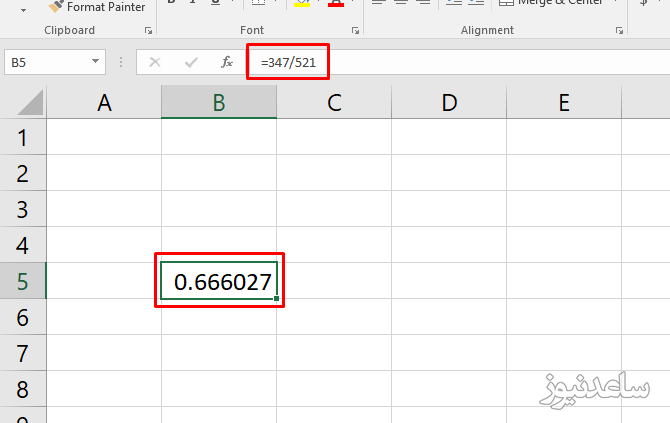
به خاطر داشته باشید که تغییر قالب سلول برای محاسبه درست ضرب در 100 است. اگر شما ابتدا ضرب در 100 کنید و بعد قالب سلول را تغییر دهید در حقیقت یک 100 به حاصل اعدادتان اضافه خواهد شد.
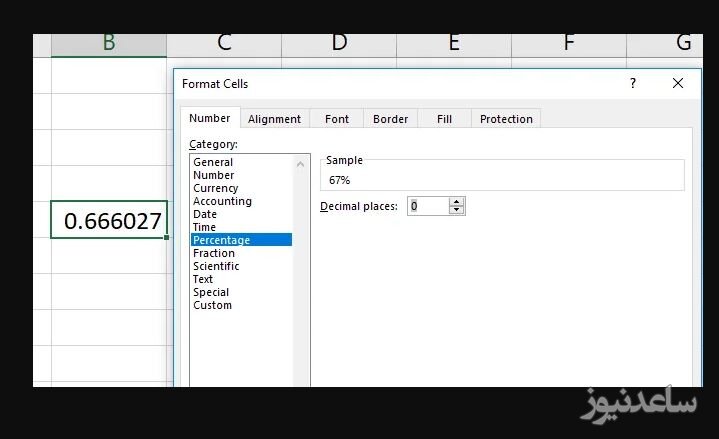
محاسبه درصد افزایش هم مشابه مورد بالا است. بگذارید اولین رقم ما 129 و دومی 246 باشد حالا رشد درصد چقدر است؟ برای شروع باید رشد خام را پیدا کنید. بنبراین مقدار اولیه را از مقدار دوم کم میکنیم. در مورد موضوع ما =246-129 به نتیجه 117 خواهیم رسید. حالا مقدار خام رشد را تقسیم بر مقدار اصلی تقسیم کنید که در مثال ما =117/129 خواهد بود. حالا ما یک عدد اعشاری .906 داریم. میتوانید اطلاعات را در فرمولی مانند این دریافت کنید:
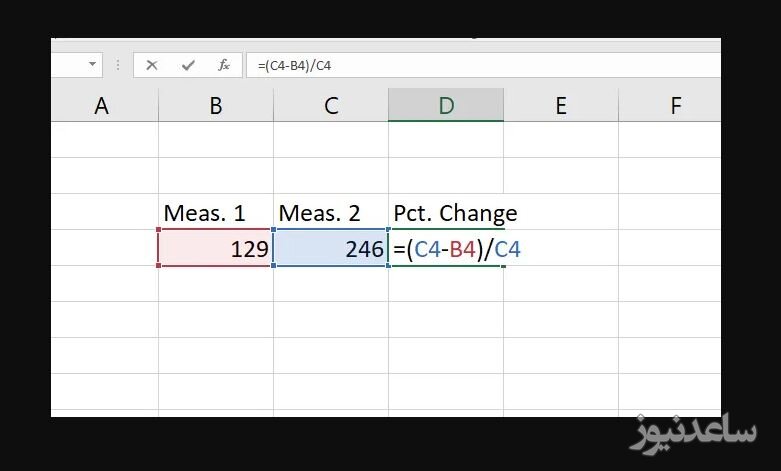
مانند مورد بالا همان روش را در پیش بگیرید بنابراین در مثال فعلی خواهید دید که ما 91 درصد رشد داشتهایم. با یک بررسی سریع خواهیم دید که 117 نزدیک به 129 است پس به نظر میرسد معادله درست باشد.
یکی دیگه از ویژگیهای اکسل محاسبه میانگین مجموعهای از اعداد است. اگر قبلا از اکسل استفاده نکردهاید به راحتی میتوانید مورد استفاده قرار دهید. فقط نام تابع را تایپ کنید، سلولهایی را که میخواهید آن را اعمال کنید را انتخاب کرده و Enter را بزنید. در مثال ما مجموعهای از اعداد داریم که میخواهیم میانگین آنها را محاسبه کنیم. روی یک سلول کلیک کرده و =AVERAGE را تایپ میکنیم سپس سلولهای مربوطه را باموس انتخاب کنید. همچنین میتوانید در محدوده سلول هر چه میخواهید تایپ کنید. سپس پرانتز را با یک a ببندید. حالا یک فرمول شبیه این خواهید داشت = متوسط B4: B16))
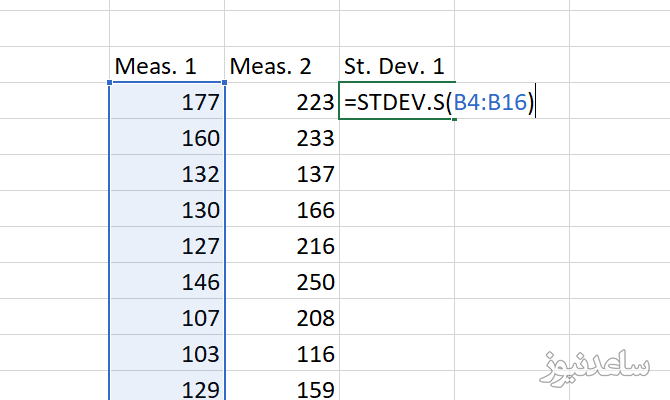
برای گرفتن میانگین روی Enter ضربه بزنید تمام کاری که باید انجام میدادید همین بود.
محاسبه انحراف معیار در اکسل همان قدر ساده است که محاسبه میانگین ساده بود. در این مورد شما از توابع STDEV.S یا STDEV.P استفاده خواهید کرد. STDEV.S زمانی مورد استفاده قرار میگیرد که دادههای شما یک نمونه جمعیتی باشد. از سوی دیگر، STDEV.P برای محاسبه انحراف معیار برای یک جمعیت کل مورد استفاده قرار میگیرد. هر دوی این توابع از اطلاعات استدلالی و متنی پشیبانی نخواهند کرد ولی اگر بخواهید آنها را اضافه کنید باید از توابع STDEVA یا STDEVPA استفاده کنید. برای تعیین انحراف معیار یک مجموعه، =STDEV.S() یا =STDEV.P() کرده و مقادیر را در پرانتز وارد کنید. شما میتوانید مقادیر را کلیک کرده بکشید و یا تایپ کنید.
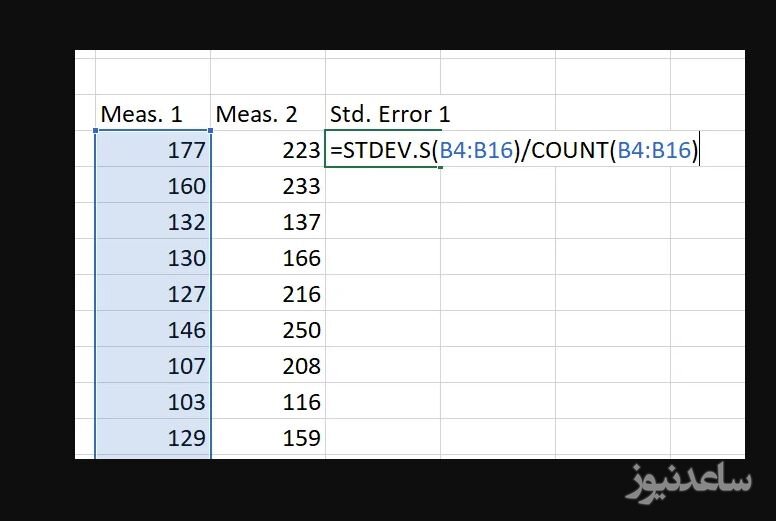
در پایان عددی که بدست میآید درصد انحراف معیار شماست.
خطای معیار از زیر شاخههای مربوط به انحراف معیار است. البته اکسل هیچ تابعی برای محاسبه آن ندارد اما با کمی تلاش میتوان آن را به دست آورد. برای پیدا کردن خطای معیار باید مقدار انحراف معیار را بر واحد n مجموع دادهها تقسیم کنید. شما می توانید این اطلاعات را با یک فرمول واحد به دست بیاورید:
=STDEV.S(array1)/COUNT(array1)
اگر از مقادیر متنی یا استدلالی استفاده میکنید با از تابع COUNTA استفاده کنید. حالا نحوه محاسبه خطای معیار را با مجموعه دادههایمان را بیان میکنیم:
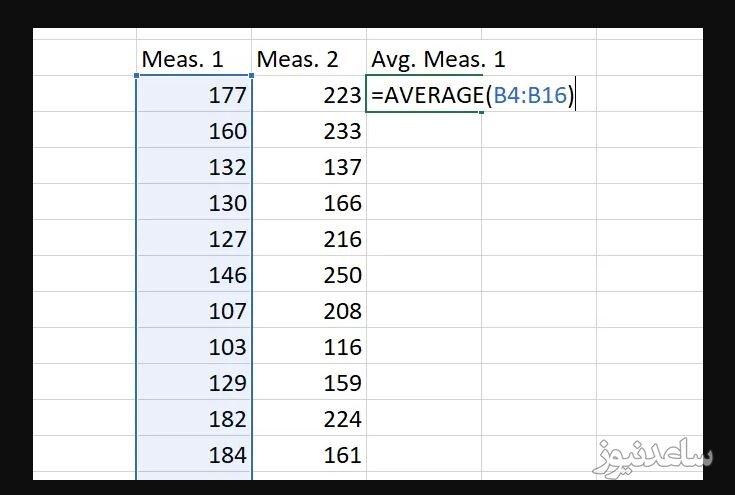
بنابراین آیا می توانید از اکسل برای آمار و محاسبات پیچیده استفاده کنید؟ البته جواب بله است اما نه مثل برنامههای آماری. با این همه اما شما هنوز هم می توانید درصد، میانگین و انحرافات معیار را محاسبه کنید. وقتی نیاز به یک محاسبه سریع دارید میتوانید اطلاعات را وارد اکسل کرده و نیازی به برنامههای دیگر ندارید. همچنین در وقت صرفهجویی شده و میتوانید از افزونههایی برای نمایش بهتر صفحات در اکسل استفاده کنید. امیدوارم این محتوا برایتان مفید واقع شده باشد. همچنین برای مشاهده ی مطالب مرتبط دیگر میتوانید به بخش آموزش ساعدنیوز مراجعه نمایید. از همراهی شما بسیار سپاسگزارم.